Muitos usuários adoram o recurso Lista de leitura do Safari, que permite salvar rapidamente páginas da web para ler mais tarde, em qualquer dispositivo usando o mesmo ID Apple (incluindo iPhone, iPad, iPod e Mac).
Mas, infelizmente, muitos leitores nos dizem que descobriram recentemente um problema em que o Safari Reading List desaparece e desaparece do Safari!
Se você estiver tendo problemas com a Lista de leitura com o Safari em um iPhone, iPad ou iPod touch ou Mac, tente nossas etapas de solução de problemas para corrigir seus problemas.
Conteúdo
-
Dicas rápidas
- Artigos relacionados
-
Mostre toda a sua lista de leitura no Safari
- Mostre (ou oculte) sua lista de leitura em um iPhone, iPad ou iPod
- Mostre (ou oculte) sua lista de leitura em um Mac
- Verifique as configurações de sincronização do iCloud para Safari
-
A lista de leitura do Safari desaparece do seu iPhone, iPad ou iPod?
- Forçar o fechamento do Safari
-
A lista de leitura do Safari desaparece do seu Mac?
- Esvaziar o Cache do Safari
- Excluir Caches.db
- Desligue o Safari no iCloud e ligue-o novamente
- Restaurar do Time Machine
- Disponibilize sua lista de leitura do Safari quando estiver offline!
- Como restaurar sua lista de leitura do Safari (também restaura favoritos)
-
Dicas para leitores
- Postagens relacionadas:
Dicas rápidas 
- Certifique-se de mostrar sua Lista de Leitura.
- Para iPhone, iPad e iPod, escolha o ícone de marcador (livro aberto) em seguida, toque no ícone da lista de leitura (um par de óculos)
- Para Macs, clique no botão Barra lateral na barra de ferramentas e, a seguir, clique no ícone Lista de leitura (um par de óculos) na parte superior da barra lateral
- Verifique se a sua lista de leitura mostra tudo
- Abra sua lista de leitura do Safari e role para baixo nessa lista, toque em Mostre tudo ou Mostrar não lidas
- Verifique sua conexão com a internet. Se você não conseguir se conectar à Internet, sua Lista de Leitura não será atualizada no Safari
- Verifica a Página de status do sistema da Apple para ver se há problemas conhecidos que afetam o iCloud e o Safari
- Verifique se as configurações de data e hora estão corretas em seu dispositivo iOS / iPadOS ou Mac - use o recurso para Definido automaticamente
- Verifique as configurações do seu iCloud para garantir que o Safari sincronize entre seus dispositivos
- Reinicie o (s) seu (s) dispositivo (s)
Artigos relacionados
- Não consegue limpar o histórico de navegação do Safari em seu iPhone ou iPad?
- Os favoritos do Safari desaparecem no iPad / iPhone
- Sincronizar favoritos no Safari em vários dispositivos
- Como adiciono ou excluo itens da minha lista de leitura do Safari no iOS e macOS?
- Faça login em iCloud.com no seu iPhone ou iPad
Mostre toda a sua lista de leitura no Safari
Mostre (ou oculte) sua lista de leitura em um iPhone, iPad ou iPod
- Escolha o Ícone de marcador nas opções do menu.

Toque no ícone de favorito no menu do Safari - Toque em ícone de lista de leitura (par de óculos)
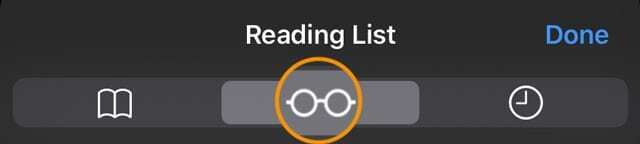
Escolha o botão da lista de leitura (par de óculos) - Role até o final e escolha Mostre tudo (ou toque Mostrar não lidas para mostrar apenas itens ainda não revisados)
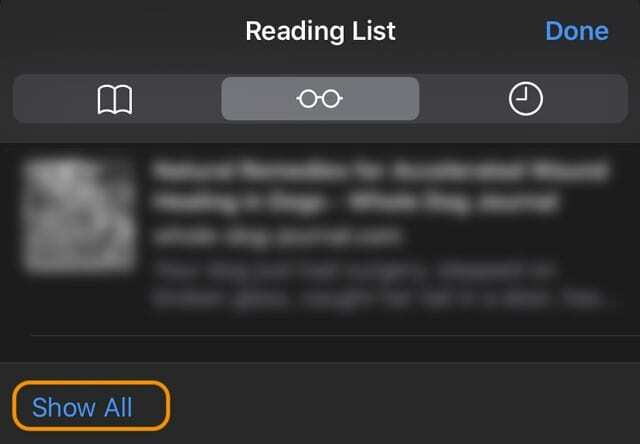
Pressione Mostrar tudo para ver todos os itens da sua lista de leitura, incluindo itens já lidos
Mostre (ou oculte) sua lista de leitura em um Mac
- Certifique-se de que o Safari mostra o Barra Lateral tocando em seu ícone na barra de ferramentas superior
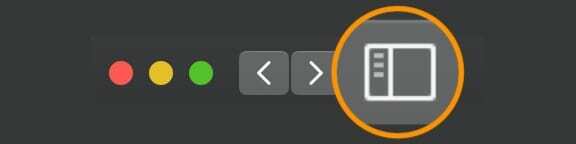
- Toque em Ícone da lista de leitura (um par de óculos) na parte superior da barra lateral
- Logo abaixo do ícone da lista de leitura, toque no Botão tudo (ou toque em Não lidos para mostrar apenas os itens que você nunca revisou)
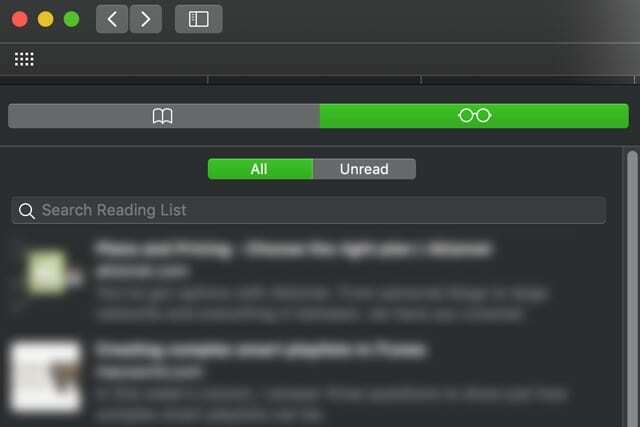
- Se você não vir o botão Todos, expanda sua barra lateral por isso está ocupando mais espaço na tela
- Para ocultar sua lista de leitura, clique no ícone da barra lateral novamente
Verifique as configurações de sincronização do iCloud para Safari
- Para iDevices, toque em Configurações> Apple ID> iCloud e certifique-se de que o Safari está ativado. Caso contrário, ative.

Com a sincronização do iCloud desativada, seus favoritos, listas de leitura e históricos de navegação não são atualizados nos dispositivos. - Para Macs, escolha Preferências do sistema> Apple ID (ou iCloud)> e verifique se o Safari está ativado. Caso contrário, marque a caixa.

Você pode escolher sincronizar o Safari com o iCloud novamente após limpar o histórico e os dados com sucesso. - Certifique-se de fazer login com o mesmo ID Apple em seus dispositivos
Quando você ativa o Safari no iCloud, o Safari mantém sua Lista de Leitura igual no iPhone, iPad, iPod touch e Mac.
Com o iCloud ativado, a Apple também arquiva automaticamente sua Lista de leitura (e favoritos) para que você possa restaurá-los de uma versão anterior a qualquer momento.
A lista de leitura do Safari desaparece do seu iPhone, iPad ou iPod?
Forçar o fechamento do Safari
- Em um iPhone X ou posterior, ou um iPad com iOS 12 ou posterior, ou iPadOS, na tela inicial, deslize de baixo para cima na tela e faça uma pequena pausa no meio da tela. Em um iPhone 8 ou anterior, clique duas vezes no botão Início para mostrar os aplicativos usados mais recentemente.
- Deslize para a direita ou esquerda para encontrar a visualização do aplicativo Safari
- Deslize para cima na visualização do aplicativo Saari para fechá-lo.

Deslize os aplicativos para fora da parte superior da tela para fechá-los.
- Tocar Configurações> Apple ID> iCloud em seguida, desative o Safari (escolha Manter seus dados no dispositivo)
- Espere um minuto
- Ative o Safari no iCloud novamente
A lista de leitura do Safari desaparece do seu Mac?
Se a sua lista de leitura do Safari desapareceu repentinamente, primeiro tente reiniciar o seu Mac. Se a Lista de leitura continuar a não aparecer, conecte-se a uma rede Wi-Fi ou Internet diferente - veja se isso faz diferença.
Esvaziar o Cache do Safari
- Vamos para Safari> Preferências> Avançado
- Marque a caixa para Mostrar menu de desenvolvimento na barra de menu
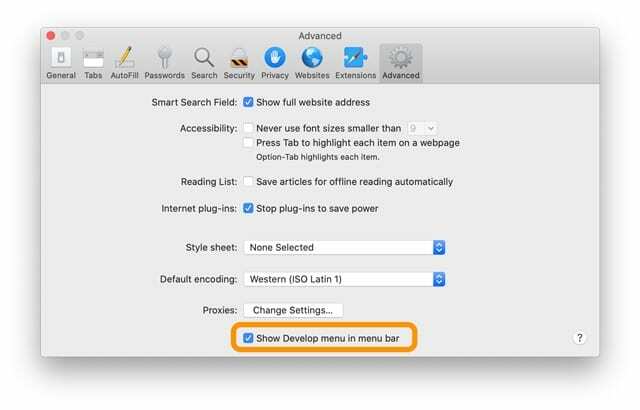
- Procure o Desenvolver menu na barra de menu superior do Safari
- Clique Desenvolver
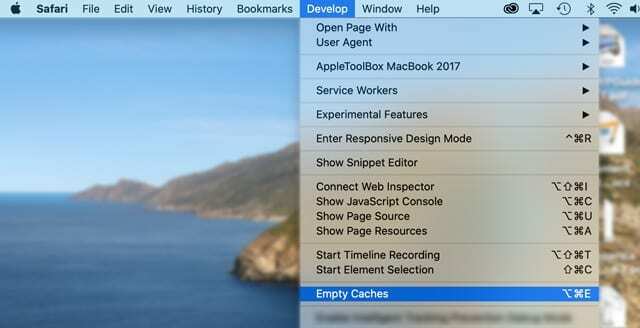
- Escolher Caches vazios ou use o atalho Option + Command + E
Excluir Caches.db
- Saia de todos os aplicativos abertos
- Segure a opção e escolha o Vá menu no menu principal do Finder
- Selecione Biblioteca na lista suspensa.
- Não vê a biblioteca? Veja este artigo: Como mostrar sua biblioteca de usuários no macOS Catalina, Mojave, High Sierra e Sierra
- Navegar para Biblioteca> Caches> com.apple. Safari> Caches.db
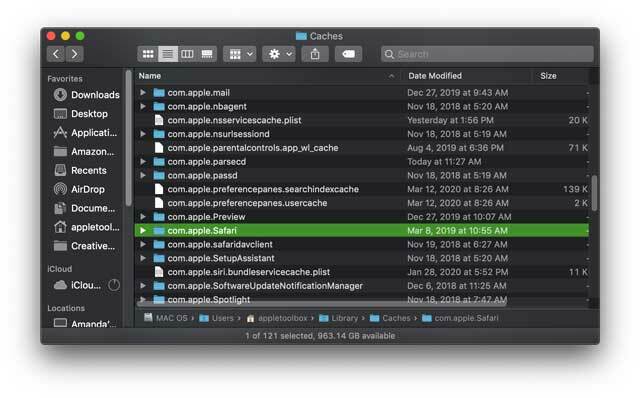
- Clique com o botão direito no arquivo Caches.db e selecione Mover para lixeira
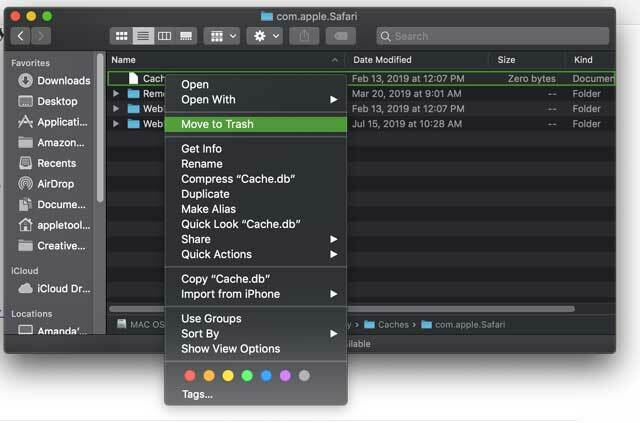
- Fechar Finder
- Abra o Safari novamente e teste se a lista de leitura agora mostra
Desligue o Safari no iCloud e ligue-o novamente
- Saia do Safari
- Escolher Menu Apple> Preferências do Sistema> ID Apple (ou iCloud)
- Desligue o Safari
- Feche as Preferências do Sistema e aguarde cerca de um minuto
- Reabrir
- Menu Apple> Preferências do Sistema> ID Apple (ou iCloud)
- Ligue o Safari
- Abra o Safari novamente
Restaurar do Time Machine
- Se você usa o Time Machine para fazer backup do seu Mac, encontre um backup TM que você sabe que mostrou esses marcadores.
- Procure e restaure este arquivo: ~ / Library / Safari / Bookmarks.plist
Disponibilize sua lista de leitura do Safari quando estiver offline!
Você também pode alterar suas preferências do Safari para que sua lista de leitura esteja presente, mesmo quando você estiver offline.
- Abra o Safari e escolha Safari> Preferências> Avançado> Lista de leitura
- Escolher Salvar artigos para leitura offline automaticamente
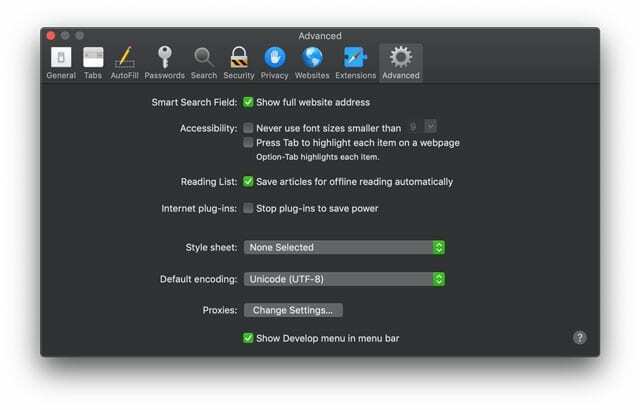
Como restaurar sua lista de leitura do Safari (também restaura favoritos)
- Vamos para site do iCloud
- Faça login com seu ID Apple e senha e autentique
- Escolher Configurações da conta
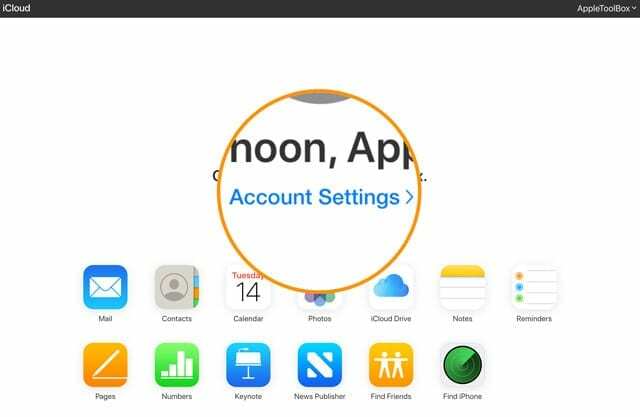
- Em Avançado, escolha Restaurar favoritos

- Reveja as opções disponíveis (role para ver mais) e clique em Restaurar na versão que você quiser

- Aguarde o iCloud terminar de restaurar seus favoritos do Safari e lista de leitura
- Os favoritos restaurados e a lista de leitura aparecem em todos os seus dispositivos configurados para iCloud Safari
Dicas para leitores 
- Barry descobriu que uma coisa simples funcionava para ele. Na Lista de Leitura, role com dois dedos para cima ou para baixo no espaço abaixo do ícone da lista de leitura (par de óculos) e toque na guia Todos ou Não Lidos. Ele clicou em Tudo e pronto, todos os itens que faltavam na lista de leitura reapareceram

Obcecado por tecnologia desde a chegada antecipada do A / UX na Apple, Sudz (SK) é responsável pela direção editorial do AppleToolBox. Ele mora em Los Angeles, CA.
Sudz é especialista em cobrir todas as coisas do macOS, tendo revisado dezenas de desenvolvimentos do OS X e do macOS ao longo dos anos.
Em uma vida anterior, Sudz trabalhou ajudando empresas da Fortune 100 com suas aspirações de tecnologia e transformação de negócios.